
Deze software zorgt ervoor dat uw stuurprogramma's blijven werken en beschermt u zo tegen veelvoorkomende computerfouten en hardwarestoringen. Controleer nu al uw chauffeurs in 3 eenvoudige stappen:
- DriverFix downloaden (geverifieerd downloadbestand).
- Klik Start scan om alle problematische stuurprogramma's te vinden.
- Klik Stuurprogramma's bijwerken om nieuwe versies te krijgen en systeemstoringen te voorkomen.
- DriverFix is gedownload door 0 lezers deze maand.
Het spelen van legacy-games op Windows 10 bleek een probleem te zijn voor sommige enthousiaste fans van klassieke first-person shooters ontwikkeld door Valve. Oudere titels zijn namelijk verenigd in de ene Source-engine en hoewel de fout die we vandaag behandelen in de richting van Half-Life 2 wijst, kan deze zich voordoen bij andere vergelijkbare shooters. De plotselinge crash gevolgd door de ”hl2.exe werkt niet meer” bericht lijkt een substantiële spelersbasis te storen.
Er zijn verschillende aspecten en oorzaken die tot deze exacte fout leiden, dus we hebben middelen verstrekt die u uit de malaise zouden moeten halen. Als u deze fout in Windows 10 ervaart, zijn de onderstaande oplossingen handig.
De fout 'hl2.exe werkt niet meer' in Windows 10 oplossen?
- Voer het spel uit als beheerder en in een compatibiliteitsmodus
- Grafische stuurprogramma's bijwerken
- Een antivirusprogramma van derden uitschakelen
- Controleer de DirectX-versie
- De Steam-service uitschakelen
- Installeer het spel opnieuw
1: Voer het spel uit als beheerder en in een compatibiliteitsmodus
Zoals we al zeiden, hoewel de "hl2.exe" naar Half-Life 2 wijst, kunnen alle andere door Valve geproduceerde games met kleine variaties in de Source-engine door deze fout worden beïnvloed. De eerste gedachte gaat uit naar incompatibiliteit met Windows 10. Sommige van die games, zoals Counter-Strike 1.6 of Half-Life 2, zijn vrij oud. Dat is in de eerste plaats de belangrijkste oorzaak voor deze fout.
- LEES OOK: Xbox One Achterwaartse compatibiliteit: nu meer dan 250 games beschikbaar
De primaire oplossing zou kunnen zijn om het spel te dwingen in de compatibiliteitsmodus te draaien. Om systeembeperkingen opgelegd door Windows 10 te vermijden, moet u het ook als beheerder uitvoeren. Hier leest u hoe u dit in een paar eenvoudige stappen doet:
- Navigeer naar de installatiemap van de game. Meestal te vinden in C:\Programs\Steam.
- Zoek de exe bestand, klik er met de rechtermuisknop op en open Eigendommen.
- Selecteer de Compatibiliteit tabblad.
- Controleer de "Voer dit programma uit in compatibiliteit modus” en selecteer een andere versie van Windows in de vervolgkeuzelijst. Degene die wordt vermeld in de systeemvereisten van de game heeft de voorkeur.
- Controleer bovendien de ”Voer dit programma uit als beheerder” doos.
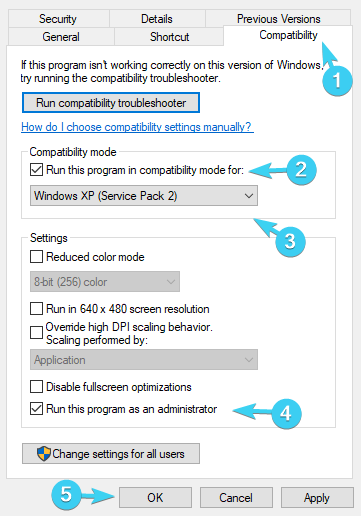
- Bevestig de wijzigingen en probeer het spel te starten.
Als de crashes met de onderscheidende fout aanhouden, controleer dan de andere oplossingen.
2: grafische stuurprogramma's bijwerken Update
Als het gaat om stuurprogramma's voor grafische kaarten en Windows 10, is er geen eenvoudige oplossing wanneer het probleem zich voordoet. Windows 10 heeft de neiging om generieke stuurprogramma's te installeren via Windows Update. Die stuurprogramma's zijn misschien voldoende voor bepaalde games, maar dat is verre van een concept waarop u kunt vertrouwen. Bovendien, zelfs als u de nieuwste stuurprogramma's handmatig van de officiële site haalt, rekening houdend met de releasedatum van de game, werkt het mogelijk nog steeds niet.
- LEES OOK: 5 beste software voor het bijwerken van stuurprogramma's voor Windows 10
Dus de enige manier om dit op te lossen, is door de functie voor het bijwerken van stuurprogramma's in Windows Update te blokkeren en te experimenteren met verschillende oudere en nieuwere versies van stuurprogramma's totdat u degene vindt die past.
Als u niet zeker weet hoe u dit in Windows 10 moet doen, volgt u de onderstaande stappen:
- Typ in de Windows-zoekbalk Systeem instellingen en openen”Geavanceerde systeeminstellingen bekijken” uit de lijst met resultaten.
- Selecteer de Hardware tabblad.
- Open Instellingen apparaatinstallatie.
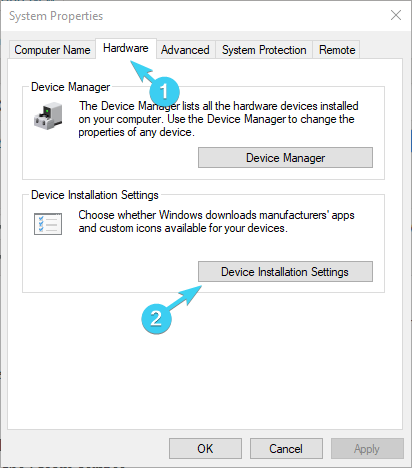
- Wissel ”Nee (uw apparaat werkt mogelijk niet zoals verwacht)”.
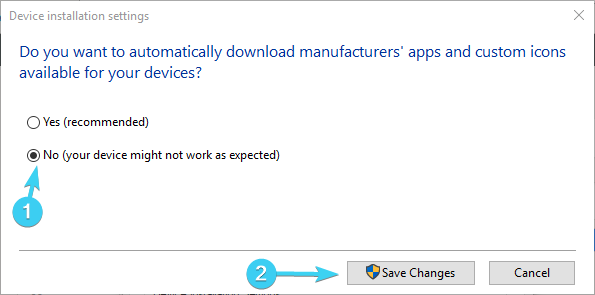
- Navigeer nu naar een van deze sites (afhankelijk van wat uw GPU-fabrikant is) en download stuurprogramma's:
- NVidia
- AMD/ATI
- Intel
- Klik nu met de rechtermuisknop op Begin en open Apparaat beheerder.
- Uitbreiden Beeldschermadapters.
- Klik met de rechtermuisknop op uw GPU en verwijder het.
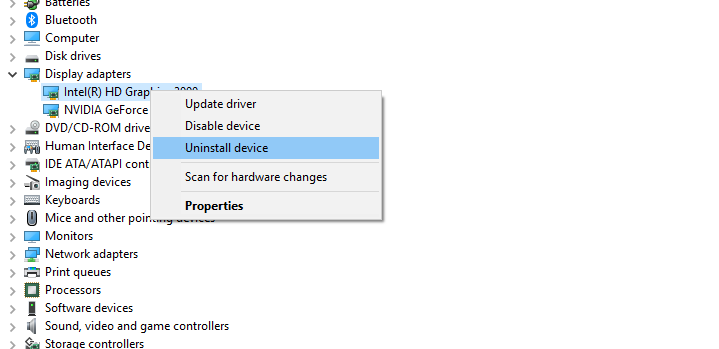
- Gebruik een speciale verwijderingstool om alle resterende stuurprogramma-invoer te wissen.
- Installeer de juiste stuurprogramma's die u hebt gedownload van de OEM's site.
- Herstarten uw pc en start het spel.
Op dezelfde manier kunt u oudere stuurprogramma's downloaden en installeren en niet de nieuwste. Zoals we al zeiden, kan experimenteren dingen misschien oplossen. Het kan tijdrovend zijn, maar ook heel de moeite waard als je de stuurprogrammaversie aan het spel koppelt.
Aan de andere kant kunt u een tool van derden gebruiken. Het gebruik van een automatische stuurprogramma-updater zal u zeker behoeden voor het handmatig zoeken naar stuurprogramma's, en het zal uw systeem altijd up-to-date houden met de nieuwste stuurprogramma's. Na verschillende tests kwam ons team tot de conclusie dat dit de best geautomatiseerde oplossing is:
 Als je een gamer, foto-/videoproducent bent of dagelijks te maken hebt met intensieve visuele workflows, dan weet je al hoe belangrijk je grafische kaart (GPU) is.Om ervoor te zorgen dat alles soepel verloopt en elke vorm van GPU-stuurprogrammafouten te voorkomen, moet u een volledige a stuurprogramma-update-assistent die uw problemen met slechts een paar klikken oplost, en we raden u ten zeerste aan DriverFix.Volg deze eenvoudige stappen om uw stuurprogramma's veilig bij te werken:
Als je een gamer, foto-/videoproducent bent of dagelijks te maken hebt met intensieve visuele workflows, dan weet je al hoe belangrijk je grafische kaart (GPU) is.Om ervoor te zorgen dat alles soepel verloopt en elke vorm van GPU-stuurprogrammafouten te voorkomen, moet u een volledige a stuurprogramma-update-assistent die uw problemen met slechts een paar klikken oplost, en we raden u ten zeerste aan DriverFix.Volg deze eenvoudige stappen om uw stuurprogramma's veilig bij te werken:
- Download en installeer DriverFix.
- Start de software.
- Wacht tot DriverFix al uw defecte stuurprogramma's heeft gedetecteerd.
- De applicatie toont u nu alle stuurprogramma's die problemen hebben, en u hoeft alleen de stuurprogramma's te selecteren die u wilt laten repareren.
- Wacht tot de app de nieuwste stuurprogramma's heeft gedownload en geïnstalleerd.
- Herstarten uw pc om de wijzigingen door te voeren.

DriverFix
Houd je GPU op de toppen van hun prestaties zonder je zorgen te maken over de stuurprogramma's.
Bezoek website
Disclaimer: dit programma moet worden geüpgraded van de gratis versie om een aantal specifieke acties uit te voeren.
3: Schakel een antivirus van derden uit
Sommige antivirusoplossingen van derden waren nog geen concept toen Half-Life 2 of Counter-Strike 1.6 op de markt kwamen. Dus sommigen van hen kunnen deze gouden legacy-titels detecteren als iets kwaadaardigs en voorkomen dat ze worden uitgevoerd. De hoofdverdachte is, als we de rapporten moeten geloven, de antivirusoplossing van AVG. Desalniettemin kunnen en zullen vele anderen Valve-spellen af en toe blokkeren, zowel bij het opstarten als na enige tijd.
Daarom raden we je aan om op zijn minst tijdelijk een antivirus van derden uit te schakelen en het spel opnieuw te starten. Als u het nog steeds niet kunt uitvoeren en het opstartprogramma crasht gevolgd door de foutmelding "hl2.exe werkt niet meer", overweeg dan om de installatie ongedaan te maken als een haalbare optie.
Ten slotte, als u uw huidige antivirusprogramma en de game niet kunt laten samenwerken, raden we u aan Bitdefender te proberen. Het is een eersteklas beveiligingsoplossing, met een opmerkelijke virusbasis en verschillende beschermende functies. Hier is onze recensie, dus neem zeker een kijkje.
4: Controleer de DirectX-versie
Oudere games vereisen oudere DirectX-versies om te kunnen draaien. Als u Windows 10 gebruikt, impliceren alle kansen dat u DirectX 11 of 12 gebruikt. Dat past natuurlijk niet bij het spel ouder dan 10 of zelfs 15 jaar. Zorg er daarom voor dat u oudere DirectX-versies installeert, meestal DirectX 9 dat eeuwenlang de meest aanwezige oplossing was.
Desalniettemin, zelfs als je DirectX 11 of 12 hebt, kun je nog steeds oudere versies installeren en gebruiken. Hierop vind je de DirectX 9 koppeling. Zodra je het hebt geïnstalleerd, start je het spel en zoek je naar wijzigingen. Hopelijk crasht het niet meer.
5: Schakel de Steam-service en andere achtergrondprogramma's uit
De Steam-client voor Windows is een gebruikelijke manier om het spel te starten, vooral degene die zijn geproduceerd door Valve die Steam heeft opgericht. Deze handige launcher/applicatie had naar verluidt echter problemen met oudere titels, voornamelijk verwijzend naar Half-Life 2, Team Fortress of Counter-Strike. Daarom zijn het uitschakelen van het proces voordat het spel wordt gestart of het uitvoeren van het spel zonder de Steam-client mogelijke oplossingen voor het probleem. Al deze worden beïnvloed door de fout "hl2.exe werkt niet meer".
- LEES OOK: Een Steam-game repareren die onmiddellijk wordt afgesloten
Verder zijn er veel andere achtergrondprogramma's die het spel op dezelfde manier kunnen beïnvloeden. Dus door de achtergrondactiviteit te beperken, kunt u het probleem oplossen.
Het is het proberen waard, dus volg de onderstaande instructies om mogelijke problemen op te lossen die door de client zelf of door andere programma's worden veroorzaakt:
- Klik met de rechtermuisknop op de taakbalk en open Taakbeheer.
- Klik op de Opstarten tabblad.
-
Schakel alle opstartprogramma's in de lijst uit en start uw pc opnieuw op.
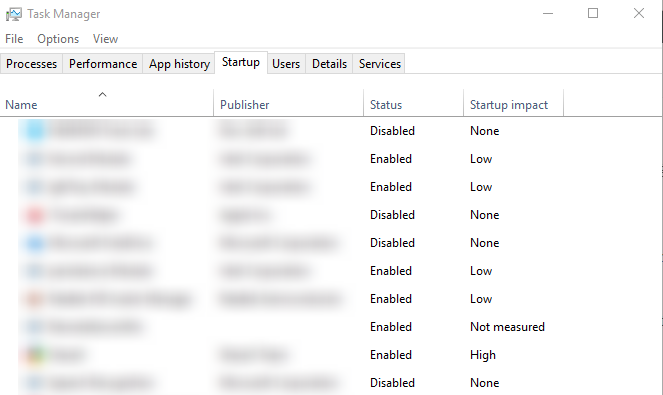
- Start het spel vanuit de installatiemap en zoek naar verbeteringen.
6: Installeer het spel opnieuw
Als het probleem uiteindelijk veerkrachtiger blijkt dan we aanvankelijk hadden verwacht, kun je de game opnieuw installeren of de gameclient (Steam) gebruiken om de integriteit van de gamebestanden te valideren. We raden je echter aan om in plaats van een klassieke herinstallatie alle resterende bestanden op te schonen voordat je de game opnieuw installeert.
⇒Download IObit Uninstaller
Maar voordat we overgaan tot herinstallatie, probeer de tool in Steam uit te voeren om de integriteit van de gamebestanden te valideren. Ze kunnen in de loop van de tijd beschadigd of onvolledig raken als gevolg van een virusinfectie (of valse antivirusdetecties) en misbruik. Hier leest u hoe u de spelintegriteit kunt herstellen met de Steam-client:
- Open de Steam-desktopclient.
- Open Bibliotheek.
- Klik met de rechtermuisknop op het betreffende spel en open Eigendommen.
- Open Lokale bestanden.
- Klik op de "Controleer de integriteit van gamebestanden...” knop.
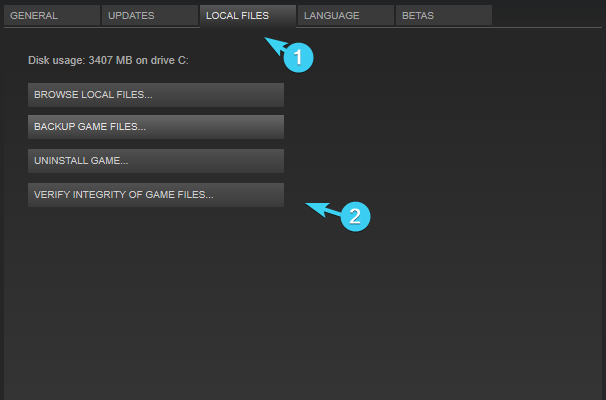
Tot slot, als zelfs dit niet helpt, volg dan deze stappen om een schone herinstallatie uit te voeren:
- Open Stoom.
- Onder Bibliotheek, klik met de rechtermuisknop op het betreffende spel en Verwijderen het.

- Navigeer naar de installatiemap en verwijder alle resterende bestanden.
- Gebruik een professionele verwijderingstool om de bijbehorende registervermeldingen te wissen.
- Ga terug naar Stoom en installeer het spel vanaf de Bibliotheek.
Daarmee kunnen we dit artikel besluiten. We hopen dat deze tijdelijke oplossingen u hebben geholpen om de "hl2.exe werkt niet meer" op te lossen en oudere SourceEngine-gerelateerde games zonder crashes opnieuw uit te voeren. Vergeet niet uw ervaring met de fout te delen of onderwerpgerelateerde vragen te stellen in de opmerkingen hieronder.
VERWANTE VERHALEN DIE JE MOET BEKIJKEN:
- Zeven van de beste first-person shooter-games voor pc
- Valve vernieuwt Dota 2 in-game interface
- Oplossing: Counter-Strike FPS-snelheid daalt in Windows 10
- Oplossing: Team Fortress 2 werkt niet in Windows 10


